5.16总结:Linux基础
查看ip命令:ifconfig
IP: 192.168.48.129
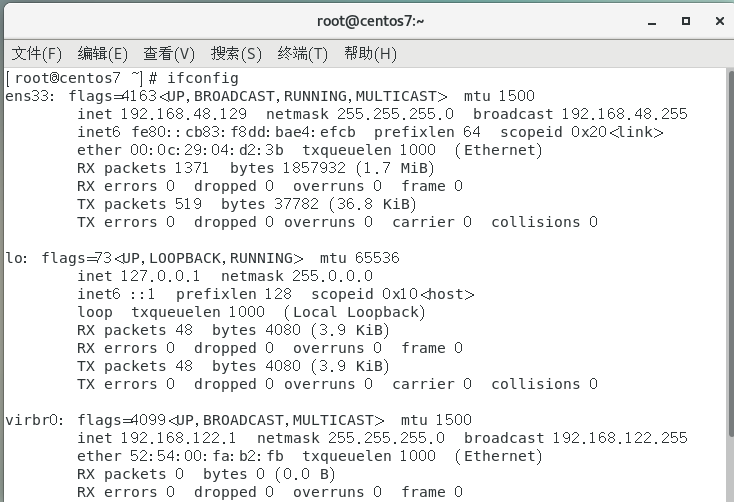
文件夹规范
在 Linux 系统里,不同的文件夹依据其设计定位,存放着特定类型的文件。
/bin
存放着系统启动时需要的基本命令,如ls、cd、cp、mv等。这些命令是系统正常运行和用户进行基本操作所必需的,无论是在普通用户模式还是在单用户模式下都能使用。
/sbin
主要存放系统管理员使用的系统管理命令,例如init、ifconfig、route等。这些命令通常需要较高的权限才能执行,用于系统配置、管理和维护等操作。
/etc
用于存放系统的各种配置文件,如passwd(用户账户信息)、group(用户组信息)、fstab(文件系统挂载信息)、network(网络配置文件)等。系统在启动和运行过程中会读取这些配置文件,以确定系统的运行参数和设置。
/dev
包含了系统中的设备文件,如硬盘、光驱、串口、终端等设备都在这个目录下有对应的文件。通过这些设备文件,用户和程序可以访问和控制硬件设备。
/home
普通用户的主目录所在位置,每个用户都有一个以自己用户名命名的子目录,用于存放用户个人的文件、配置文件和工作目录等。
/root
系统管理员(root 用户)的主目录,root 用户可以在这个目录下进行系统管理和维护等操作。
/lib
存放系统和应用程序运行时需要的共享库文件,这些库文件包含了可被多个程序共享的代码和数据,有助于节省系统资源和提高程序的运行效率。
/proc
这是一个虚拟文件系统,它提供了系统内核和进程的相关信息,如系统内存使用情况、进程列表、CPU 状态等。可以通过访问/proc目录下的文件来获取这些信息,用于系统监控和调试。
/sys
也是一个虚拟文件系统,主要用于提供系统硬件设备的相关信息和属性,内核通过这个文件系统向用户空间提供关于系统硬件的信息。
/tmp
临时文件目录,用于存放系统和应用程序在运行过程中产生的临时文件。系统在启动时会自动清理这个目录,通常不需要用户手动清理。
/var
用于存放系统运行时经常变化的数据,如日志文件(/var/log)、邮件文件(/var/mail)、缓存文件(/var/cache)等。
/opt
通常用于安装第三方应用程序或软件包,这些软件可能是由软件开发商提供的,也可能是用户自行编译安装的。
/usr
包含了系统的共享资源,如可执行文件、库文件、头文件、文档等。它进一步分为/usr/bin(用户命令)、/usr/sbin(系统管理命令)、/usr/lib(库文件)、/usr/include(头文件)、/usr/share(共享数据,如文档、字体等)等子目录。
常用命令
cd 切换目录
1 | cd ~ 回到自己的家目录,一般直接用 cd 即可 |
ls 查看内容
1 | ls -a 显示全部包括隐藏文件(隐藏文件以.开头) |
-a -l -r 这类属于参数,可同时在一个 - 中设置,不分顺序
1 | 按磁盘大小从大到小反向排序(即从小到大),长格式显示所有文件 |
mkdir 创建目录
1 | mkdir a 创建一个目录 |
蓝色 代表目录
白色 代表文件
touch 创建空文件
1 | touch name.txt |
通配符:配合文件名及目录使用
?匹配一个字符 ?.txt
* 匹配全部字符 *.txt
{1..10} 1到10
{a..z} a b c …z
{A..Z} A B C …..Z
rm 删除文件或目录
rm 一般都带 -f 强制删除
删文件夹必带 -r 将指定目录下的所有文件与子目录一并处理
1 | rm t.txt 删除文件,会提示是否删除,输入y执行删除,n不删除 |
mv 移动文件或目录并命名
mv移动时可设置文件名,不填写路径只写文件名相当于不移动只重命名
1 | mv a b #将文件a重命名为b |
cp 拷贝文件到指定目录并命名
1 | cp -r 递归拷贝目录(复制包括所有子文件,必须使用) |
ln 软连接
类似win快捷方式
浅蓝色
删除带 -r
1 | ln -s 目标位置 链接名称 |
软连接存放路径一般放在用户的家目录,放在其他地方会出问题
快捷键
Tab 命令补全;文件名或者路径补全;连续按2次Tab键,显示以已输入字符开头的所有命令、文件名或路径
Ctrl + C 取消当前命令行的编辑;结束当前执行的命令
上下键自动记录命令
Ctrl+滚轮上下滚动可以放大缩小
mobax右键快速粘贴,修改完重启mobox生效 (0516文件目录类.mp4_01:01:39)
鼠标中键也可快速粘贴
vim 编辑文件
在命令行下执行:vim 文件名 进入一般模式
在一般模式下输入 i 或 a 进入编辑模式
编辑模式按 esc 退回一般模式
在一般模式下输入 : 或 / 进入命令模式
命令模式下输入命令进行保存退出,有以下命令:
:wq 保存退出; :q 不保存退出; :q! 强制不保存退出
命令模式按 esc 退回一般模式
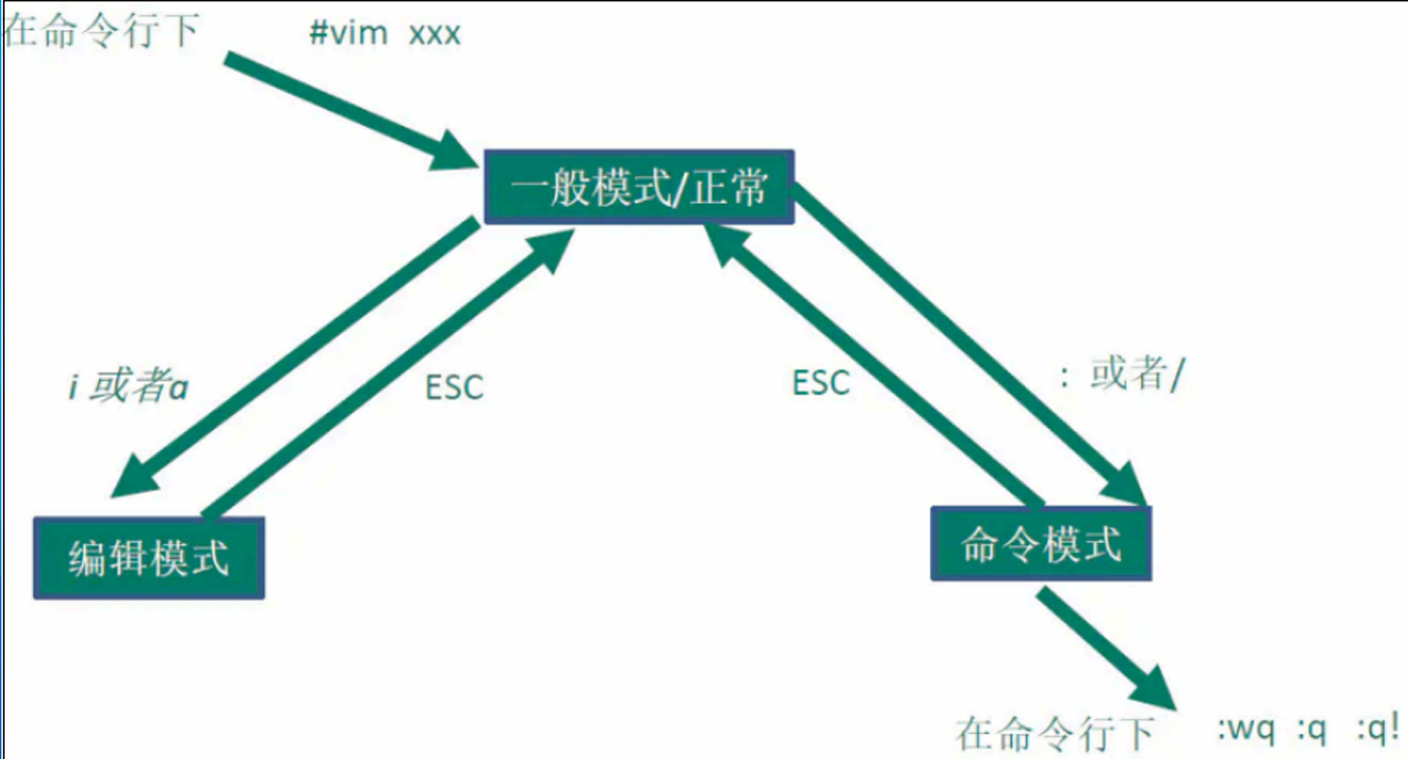
一般模式 命令
dd 删除光标所在的行,且保存到剪贴板
3dd 删除光标所在的三行,且保存到剪贴板
yy复制光标所在的行
4yy复制光标所在的连续4行
p(小写) 将已复制的内容在光标的下一行粘贴
P(大写)将已复制的内容在光标的上一行粘贴
x,X:在一行字中,x 为向后删除一个字符(相当于[Del]键),X 为向前删除一个字符 (相当于[Backspace])也可5x(向后删除5个字符)等
G光标快速定位到最后一行 gg 光标快速定位到第一行
u 撤销上一步操作
命令模式 命令
:wq 保存退出; :q 不保存退出; :q! 强制不保存退出
:set nu 显示行号; :set nonu 取消行号
:5 光标快读定位到第5行
:nohl 去除高亮显示
查找字符:/
/hello 查找字符串hello,按n向下搜索,按N向上搜索
替换字符串
替换字符串命令的基本语法是: [range]s/⽬标字符串/替换字符串/[option]
其中range和option字段都可以缺省不填,间隔符除了/还可以是其他的
range:表⽰搜索范围,默认表⽰当前⾏; 1,10表⽰从第1到第10⾏
g 表示全局替换,有多少次替换多少次;无g 只替代每行第一个
s 表示替换
1 | #把整个文件的nologin替换成888888 |
锁死IP
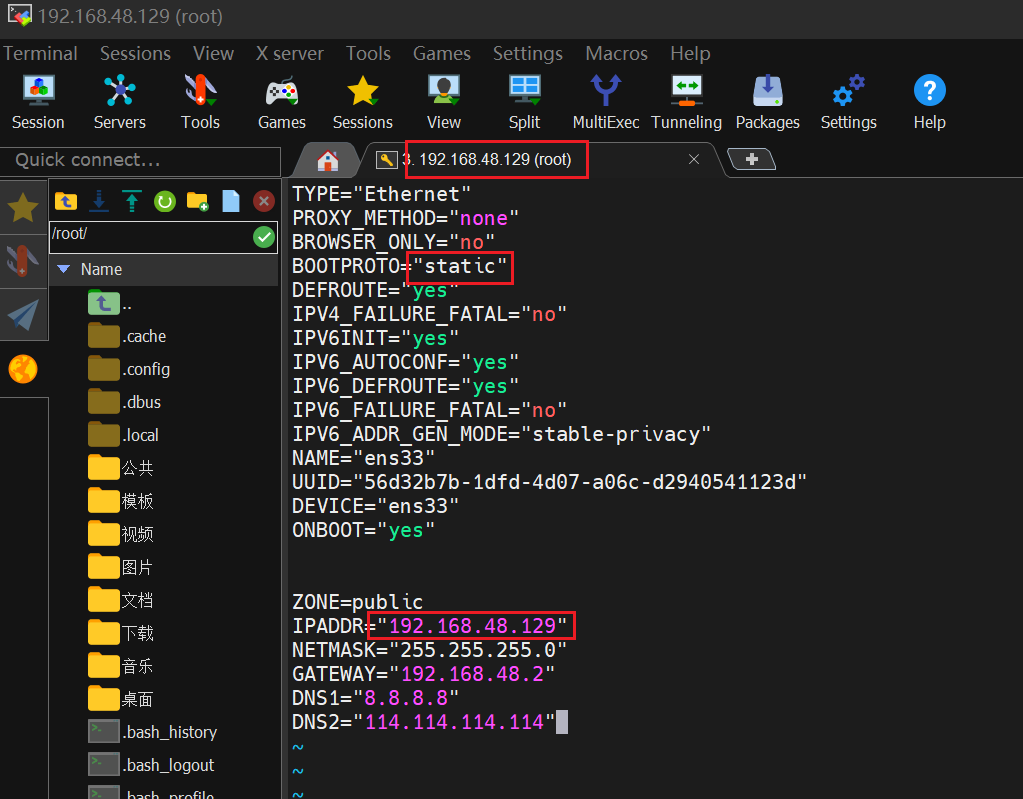
快照
类似于备份系统,以便还原系统
虚拟机-快照-拍摄快照
如果系统出问题可以还原到这个拍照的节点
快照可以是关机也可以是开机,但建议关机拍快照
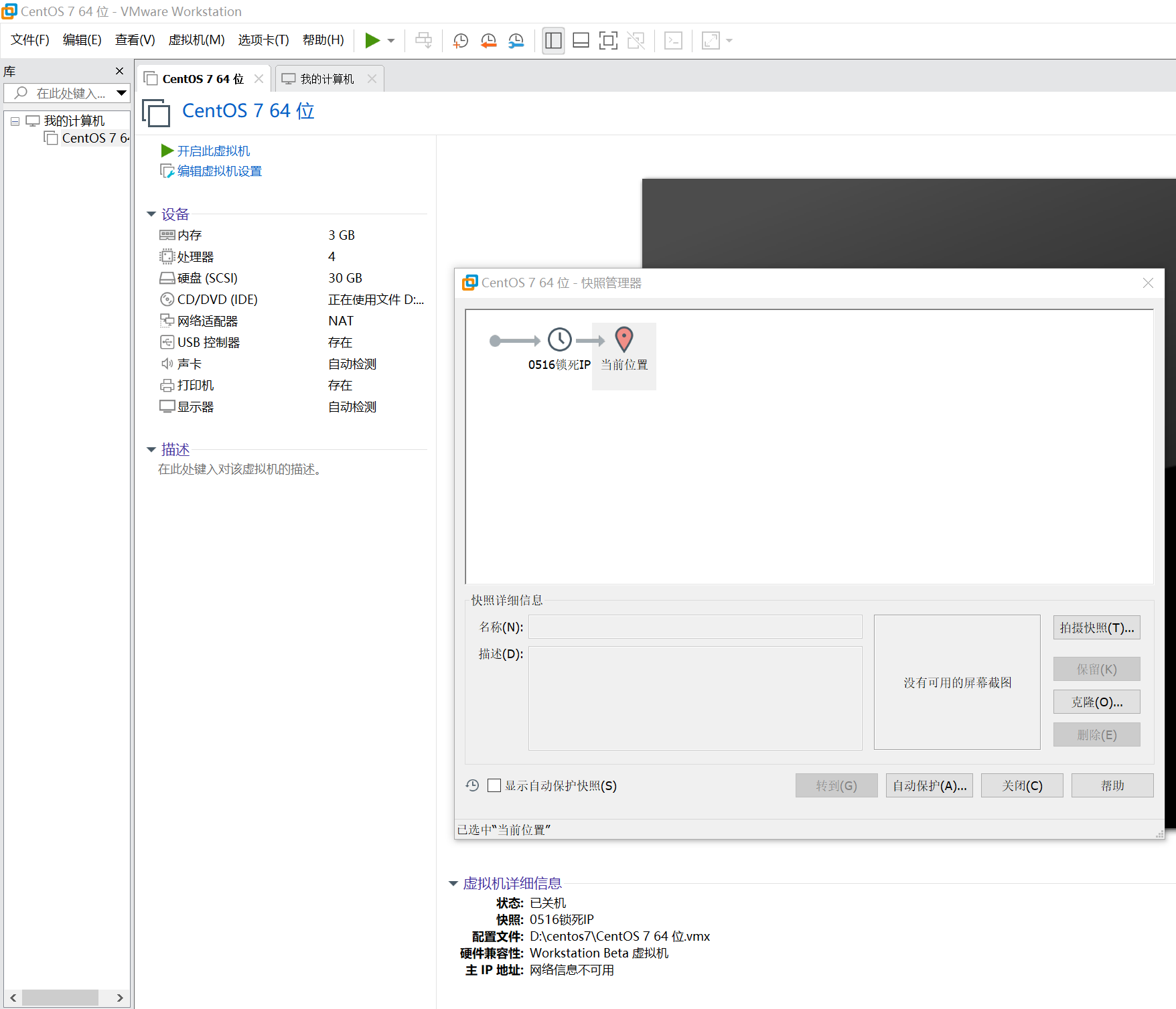
练习
1 | 1.分别使用绝对路径和相对路径切换到home目录 |
练习题目3
1 | 1.将/etc/man_db.conf复制到家目录/root下; |





